지원 조건 대상
경기도에서 3년 이상 거주한 만 24세 청년을 대상으로 합니다. 만약 만 3년이 되지 않았을 경우, 거주 기간을 합산해 10년 이상 거주했다면 그 대상이 될 수 있습니다.
| 분기 | 연령 기준일 | 지급대상자 생년 월일 | 신청 기간 | 지급개시 |
| 1분기 | 2023.01.01 | 1998.01.02-1999.01.01 | 2023.03.02-04.01 | 04.20~ |
| 2분기 | 2023.04.01 | 1998.04.02-1999.04.01 | 2023.06.02-07.01 | 07.20~ |
| 3분기 | 2023.07.01 | 1998.07.02-1999.07.01 | 2023.09.01-09.30 | 10.20~ |
| 4분기 | 2023.10.01 | 1998.10.02-1999.10.01 | 2023.11.01-11.30 | 12.20~ |
신청 방법 ( 22년 4분기 신청방법과 동일할 것이라고 예상하고 미리 안내드립니다!)
1. 신청 가능 대상 확인

아래 링크를 통하면 이 사이트가 나옵니다.
1) (하단) 달력에서 신청자의 생년월일 선택 후 '조회'를 클릭합니다. 그러면 신청 가능한 사업을 확인하실 수 있습니다.
2) 신청 가능한 분기 확인 후, [신청하러가기]를 클릭하세요.
https://apply.jobaba.net/special/gibon/main.do
일자리지원사업 통합접수시스템
힘내자 경기청년! 청년들의 행복라이프를 지원합니다! 경기도 청년기본소득 #경기청년 #만24세 #분기별25만원지급
apply.jobaba.net
2. 사업정보 확인

사업정보 화면에서 사업소개 및 상세내용을 확인하실 수 있습니다.
1) 기본적인 사업정보 안내
2) 접수기간이 될때 [신청하기] 버튼이 활성화됩니다. 그러면 온라인 신청서 작성을 해주시면 됩니다.
3) 과거 및 현재의 신청내역을 확인 가능합니다.
4) 경기도 청년기본소득에서 자주하는 질문 (FAQ)을 제공합니다.
5) 청년기본소득의 공고문, 지역화폐 등록 위임장, 취소 신청서, 매뉴얼 등 각종 서식 및 안내 자료를 다운 가능합니다.
3. 사업정보 상세 확인
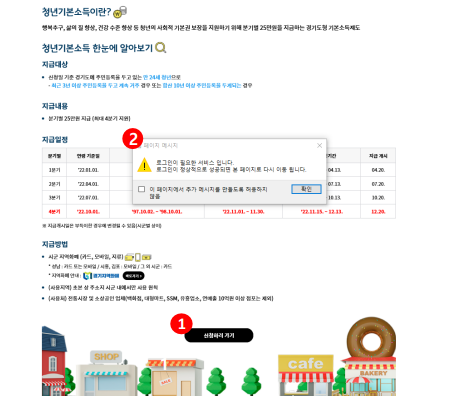
사업정보 화면에서 사업소개 및 상세 내용을 확인 및 신청 가능합니다.
1) [신청하러가기] 클릭
2) 로그인 상태가 아닌 경우 해당 팝업이 등장.
4. 로그인

로그인을 하지 않으면 경기도 청년기본소득 신청이 불가합니다.
1) 사업신청을 위해 로그인 요망
# 본인 인증이 완료된 ID로만 신청 가능
2) ID가 없으면, [회원가입] 진행
3) 아이디/비밀번호가 기억나지 않으면 3번 클릭해서 기존 ID 확인
5. 회원가입

회원가입 버튼 클릭하면 나오는 화면
1) 약관 동의 항목 확인 및 체크 후, [다음단계] 버튼 클릭
2) 본인인증을 위해 휴대폰 인증 혹은 아이핀 인증 진행
# "이미 회원님의 정보로 인증된 계정이 있습니다" 라는 팝업이 뜨면 아이디 찾기를 진행하시기 바랍니다.
핸드폰을 통한 본인인증 또는 아이핀 인증이 제한되는 경우 거주하는 시`군으로 오프라인 접수를 문의하시면 됩니다. (시`군 문의처는 사업 상세정보페이지에서 확인 바람)
6. 가입정보 작성

본인인증이 끝나면 회원가입을 위한 정보를 입력해야합니다.
1) 정보입력 후 [가입하기] 버튼을 클릭하시면 회원가입이 완료됩니다.
7. 로그인 확인

1) 정상적으로 로그인 하시면 우측 상단과 같이 표시됩니다. *로그인 하면 60분 동안 이용 가능
2) 로그인 후 [신청하기]버튼을 클릭하면, 청년기본소득 신청이 진행됩니다.
8. 신청자격 자가진단

신청자가 청년기본소득 사업의 지원대상이 해당 하는지 [자가진단]을 할 수 있는 화면입니다.
1) 모든 자가진단 항목을 확인 후 '예' '아니요'를 선택해 자가진단을 진행합ㄴ디ㅏ.
모든 항목의 자가진단이 완료되면 [다음] 버튼을 클릭하세요.
* 자가진단의 모든 항목을 선택하지 않았거나 또는 청년기본소득의 지원 대상에 해당되지 않는 경우 <부적격>이 표시되며 다음 단계로 진행이 불가능합니다.
9.신청정보 작성

청년기본소득 사업 온라인 신청서 작성 화면입니다.
이름 및 주민등록번호를 포함하여 모든 항목을 빠짐 없이 순서대로 작성합니다.
*주소는 주민등록초본 상 현재 거주지 작성
10. 신청정보 작성 (파일 첨부 필요)

주민등록초본 등 서류를 첨부파일로 제출합니다.
1) 공공 마이데이터 사용을 통해 주민등록초본을 편하게 제출 가능합니다.
* 대리인 신청 시, 공공 마이데이터 사용 불가
2) (공공 마이데이터 사용하지 않은 경우 또는 이용에 장애가 있는 경우) 주민등록초본을 직접 발급받아 스캔 또는 촬영하여 첨부파일로 제출해주세요.
3) 기초생활수급자의 경우 또는 대리인 신청의 경우, 선택서류(증빙서류)를 추가로 제출하시면 됩니다.
4) 서류 제출 포함, 모든 신청정보 작성을 완료하시면, [최종제출] 버튼을 클릭하시기 바랍니다.
11. 마이데이터 사용법 및 서류 제출 완료

옆에 사진은 마이데이터 [사용]버튼 클릭 후 화면입니다.
1) 회원정보 이름으로 고정
* 개명 등으로 이름 수정이 필요한 경우, 일자리지원사업 통합접수 시스템(apply.jobaba.net) 로그인 후 [마이페이지]에서 본인인증을 다시 진행해 이름을 수정하세요.
2) 본인 주민등록번호 입력
*대리인 신청의 경우, 공공 마이데이터 사용 불가
3) 약관 내용 확인 후 동의 (동의하지 않으면 공공 마이 데이터 사용 불가)
4) [확인] 버튼 클릭
5) 해당 팝업의 [확인] 버튼 클릭
6) 정상적으로 마이데이터 서류 제출이 완료된 경우, [사용] 버튼 우측에 '서류제출완료' 문구 확인
12. 마이데이터 사용 실패 및 대처법

옆에 사진은 마이데이터 사용 실패 및 오류가 발생한 화면입니다.
5) 주민등록번호를 잘못 입력한 경우 --- 이런 경우 지우고 다시 입력해주세요.
6) 해당 ID의 주민번호가 아닌 타인의 주민번호를 입력한 경우 --- 이런 경우 본인 것을 다시 입력하면 됩니다.
7) 신청서 [기본정보]의 주민번호와 마이데이터 이용동의를 위해 입력한 주민번호가 다른 경우
*대리 신청 시 혹은 마이데이터의 지속적 오류 발생 시, 직접 초본을 발급 후 첨부해서 제출해주시기 바랍니다.
13. 접수 마감후

1) 시`군 담당자의 자료 보완 요청이 있을 시, [신청현황]- [알림]에 "있음"으로 표시되며, [보기] 버튼 클릭하면 신청서 작성화면으로 이동합니다.
2) (신청서 상단)
[담당자 메시지 확인하러 가기] 버튼을 클릭하면, (신청서 하단) 자료보완 요청으로 이동합니다.
3) 담당자(검증자)가 작성한 코멘트를 확인합니다.
4) [첨부파일] 버튼을 클릭해, 보완할 자료를 선택해 주세요. (접수마감 후 작성내용 수정불가)
5) [등록] 버튼 클릭해, 보완할 서류를 첨부
6) 보완서류를 첨부하면 팝업창이 나타나며, [확인]버튼을 클릭하세요.
7) 보완서류 첨부 완료시, "저장되었습니다"라는 팝업창이 나타납니다. [확인]버튼을 클릭하면 자료보완이 완료됩니다.
그 밖의 기타 문의 사항
- 청년기본소득 신청접수 확인, 취소, 선정확인 등: 시군청 또는 읍면동 (각 시군 담당부서에 전화)
- 청년기본소득 일반 문의사항: 경기도 콜센터 (031-120, 국번없이 120)
- 선정 후 지역화폐 카드 발급 관련: 코나아이 콜센터(1899-7997) * 성남, 시흥, 김포 제외
- 청년기본소득 접수시스템(신청페이지) 문의: 1522-8667 (청년기본소득 신청 시 정보 오입력으로 지역화폐 지급 실패 문제 발생 시 시군청으로 문의하세요)
아래 첨부파일은 제가 2022년 신청할때 우편으로 왔던 내용입니다. 여러분들도 집으로 우편이 왔을 수도 있으니 버리지마시고 꼭 확인하세요!!!
'우리의 일상 다반사 > 알면 좋은 복지서비스' 카테고리의 다른 글
| 2023년 경기도 청년 지원금 신청방법 (0) | 2023.02.15 |
|---|
